不少用户在电脑中安装了很多输入法,是为了有更多的选择,但是在众多的输入法中会出现一些冲突,那么Win7系统如何删除多余输入法?下面武林网分享一下Win7电脑删除多余输入法的方法。
删除多余输入法的方法:
1、在任务栏中语言栏区域点右键,在弹出的菜单中选“设置”,如图所示:
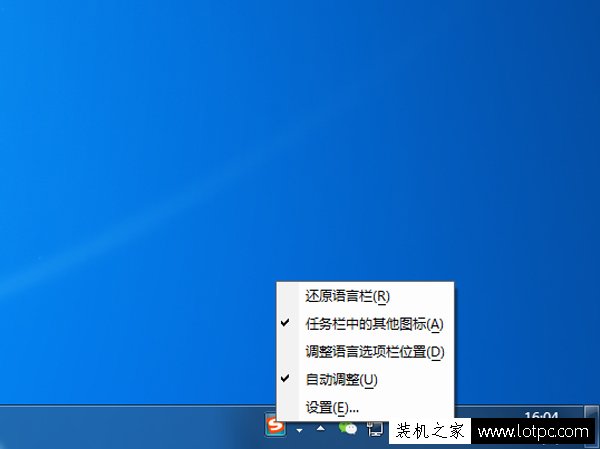
2、选中要删除的输入法,点右边的“删除”,如图所示:
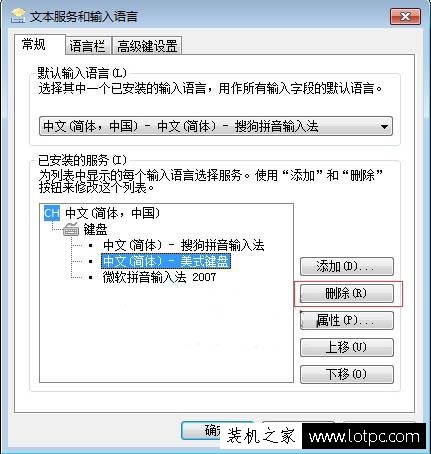
3、删除后一定要点“应用”才能生效,如图所示:
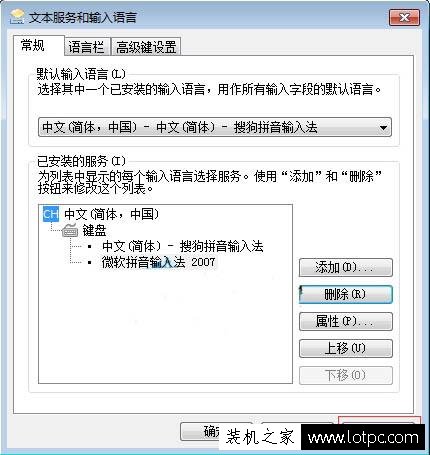
4、现在看着是不是清爽了很多,如图所示:
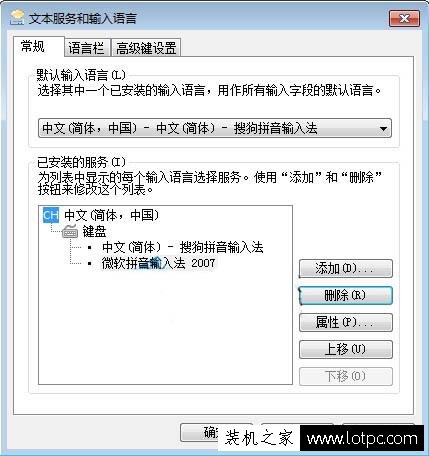
5、上面的下拉框可以选择系统默认的输入法是哪个,可按个人习惯来设。如图所示:
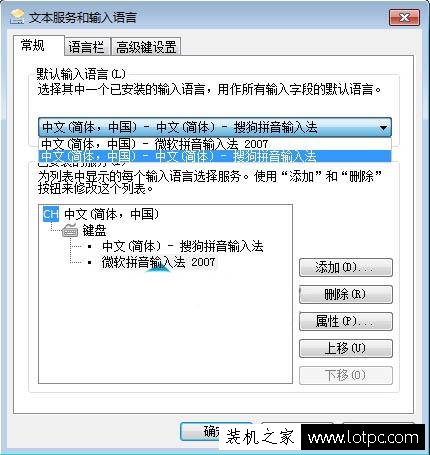
以上就是武林网分享的Win7电脑删除多余输入法的方法,如果您想要删除多余的输入法,不妨通过以上的方法来解决。
新闻热点
疑难解答